Исправить Windows 10 AMD Catalyst Control Center не открывается / не запускается
Геймеры на ПК ценят высококачественные видеодисплеи и графику, которые делают их игры более захватывающими и реалистичными. Это добавляет азарта и азарта каждой игре. Настройка видео возможна благодаря AMD Catalyst Control Center на компьютерах с Windows 10. Он позволяет пользователям редактировать настройки видео, включая профили, отображение, настройки цвета, перегрузку и цифровое управление. Вы также можете включить 3D-графику, чтобы сделать игру более реальной.
Однако бывают случаи, когда AMD Catalyst Control Center не открывается или не запускается в Windows 10. Некоторые пользователи жаловались, что приложение AMD отсутствует, не отображается или не открывается при попытке его запустить.
Возможно, вам захочется изменить настройки видео на вашем компьютере, но тогда приложение AMD Tool не будет работать. Если вы столкнулись с этой же проблемой, вы можете попытаться устранить проблему с программным обеспечением AMD Catalyst Control Center, используя следующие методы.
Как устранить неполадки и восстановить Центр управления AMD Catalyst Control Center не открывается или не запускается на ПК с Windows 10
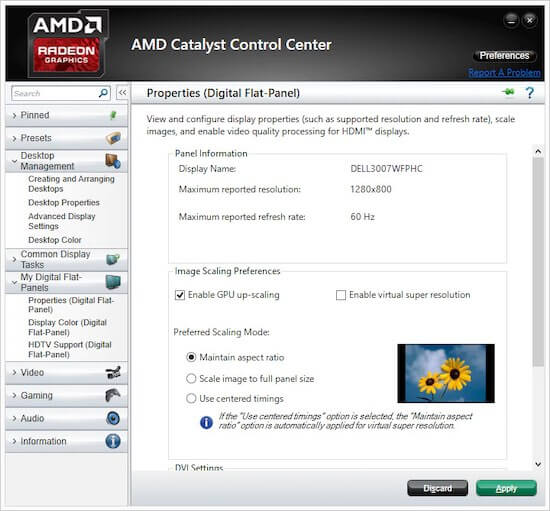 Изображение предоставлено AMD
Изображение предоставлено AMD
Программы для Windows, мобильные приложения, игры - ВСЁ БЕСПЛАТНО, в нашем закрытом телеграмм канале - Подписывайтесь:)
Есть разные факторы, по которым AMD Catalyst Control Center не открывается или не запускается на вашем ПК с Windows 10 или 11. Это может быть связано с устаревшими или отсутствующими драйверами или неправильной установкой драйверов. Какой бы ни была причина ошибки в вашем AMD Catalyst Control Center, вы можете попробовать исправить ее, выполнив следующие действия.
Метод №1 – Запустите EXE-файл
- Запустите проводник.
- Перейдите в эти места и найдите EXE-файл:
- C: Program Files AMD
- C: Program Files (86) AMD
- Запустите файл, когда увидите его.
Метод № 2 – Завершить все процессы задачи в приложении AMD Catalyst Control Center
- Откройте диспетчер задач.
- Найдите процесс с помощью AMD Catalyst Control Center и выделите его.
- Нажмите кнопку «Завершить задачу».
- Сделайте то же самое для всех процессов с помощью AMD Catalyst Control Center.
Метод № 3 – Выполните сканирование SFC
- Запустите командную строку и выберите Запуск от имени администратора.
- Введите следующую команду: sfc / scannow.
- Разрешить необходимый ремонт.
- После завершения сканирования и ремонта перезагрузите компьютер.
Метод №4 – Обновите графический драйвер AMD
- Откройте меню настроек.
- Зайдите в Панель управления.
- Выберите Оборудование и звук.
- Щелкните Диспетчер устройств.
- Найдите адаптеры дисплея и щелкните стрелку раскрывающегося списка, чтобы развернуть меню.
- Найдите чип AMD и щелкните его правой кнопкой мыши.
- Выберите Обновить драйвер.
- Установите доступные драйверы.
- Перезагрузите компьютер.
Метод № 5 – Установите доступное обновление Windows
- Запустите меню настроек.
- Перейдите в раздел “Обновление и безопасность”.
- Щелкните Центр обновления Windows.
- Выберите Проверить наличие обновлений.
- Установите доступные обновления.
- Перезагрузите компьютер.
Метод № 6 – удаление и повторная установка новой версии приложения AMD Catalyst Control Center.
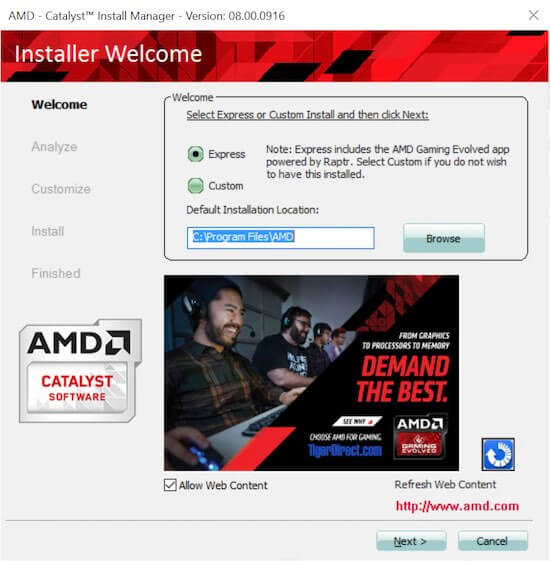 Изображение предоставлено AMD
Изображение предоставлено AMD
- Сначала удалите AMD Catalyst Control Center.
- Откройте Панель управления и выберите Программы.
- Щелкните Удалить программу.
- Найдите Центр управления AMD Catalyst и выделите его.
- Щелкните Удалить.
- Перезагрузите компьютер.
- Перейти к официальная страница AMD Catalyst Control Center на сайте AMD и загрузите приложение.
Что еще вы сделали для устранения неполадок и исправления ошибки приложения AMD Catalyst Control Center? Вы можете поделиться с нами своими решениями в разделе комментариев ниже.
Программы для Windows, мобильные приложения, игры - ВСЁ БЕСПЛАТНО, в нашем закрытом телеграмм канале - Подписывайтесь:)

